Msdt.exe: wat is het en hoe de fouten te herstellen
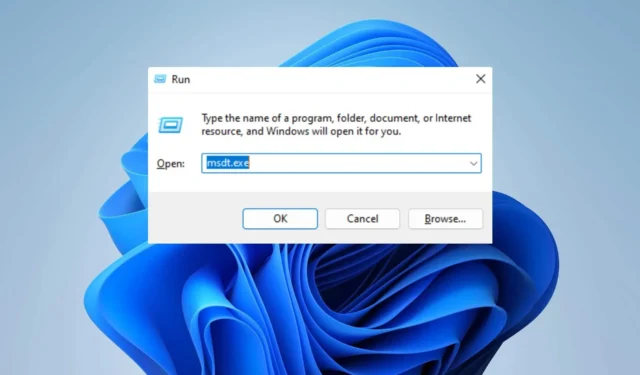
Het is niet ongewoon om msdt.exe-fouten tegen te komen bij het opstarten van MSDN Disc 3712. Deze fouten zijn meestal het gevolg van een beschadigd, geïnfecteerd of afwezig uitvoerbaar bestand. Om dit probleem op te lossen, kunt u overwegen het problematische EXE-bestand te vervangen door een nieuw bestand.
Het is echter cruciaal om de onderliggende oorzaak te identificeren voordat we het probleem kunnen aanpakken.
Wat is msdt.exe?
Het bestand msdt.exe is een essentiële softwarecomponent van het Windows-besturingssysteem en bevindt zich in de map System32. Als u het ergens anders ziet, kan dit een rode vlag zijn voor malware en moet u uw beveiligingssoftware het laten scannen.
Het Diagnostics Troubleshooting Wizard-proces is een van de cruciale componenten van Windows-bestanden die de Microsoft Distributed Transaction Service activeren.
Hoe kan ik msdt.exe-fouten herstellen?
1. Gebruik Windows Update
- Typ in de zoekbalk van uw startscherm update Windows en klik op Openen .
- Klik nu op Controleren op updates .
- Wacht geduldig terwijl het updateproces aan de gang is.
2. Voer systeembestandscontrole uit
- Typ op uw startscherm cmd in de zoekbalk en voer uit als administrator .
- Klik vervolgens op Ja als het UAC-scherm verschijnt .
- Typ de volgende opdracht en druk op Enter:
sfc /scannow - Terwijl de SFC scant op problemen met msdt.exe, volgt u de opdrachten op het scherm en wacht u vriendelijk tot het proces is voltooid.
- Als de volgende opdrachten ten slotte niet werken, voert u de volgende opdrachten een voor een uit:
DISM /Online /Cleanup-Image /CheckHealth
DISM /Online /Cleanup-Image /ScanHealth
DISM /Online /Cleanup-Image /RestoreHealth
Nadat zowel SFC- als DISM-scans zijn voltooid, controleert u of het probleem zich nog steeds voordoet.
Als de Windows-scan uw bestandsfout niet heeft opgelost, raden we u aan een prognosereparatietool te gebruiken en eventuele beschadigde bestanden op uw pc op te lossen.
3. Voer Systeemherstel uit
- Houd de Windows + R toetsen ingedrukt om het te openen, voer deze rstrui in het tekstvak Uitvoeren in en klik op OK .
- Het systeemherstelvenster bevat mogelijk Kies een ander herstelpunt . Kies het en klik op Volgende .
- Schakel het selectievakje Meer herstelpunten weergeven in om een volledige lijst met datums te zien.
- Klik op de knop Volgende en klik vervolgens op Voltooien om uw herstelpunt te bevestigen.
Op dit punt zal uw computer normaal opnieuw opstarten en opstarten met een herstelde versie van Windows, en de msdt.exe-fout moet worden afgehandeld.
We hopen oprecht dat onze allesomvattende gids u waardevolle inzichten heeft gegeven om uw zorgen weg te nemen. Omgaan met dit probleem is misschien niet zo ontmoedigend als het in eerste instantie lijkt.
Als u nog meer problemen tegenkomt, raden we u aan onze uitgebreide handleiding over MSDTC te raadplegen. Er is een fout opgetreden . Dit handboek biedt vergelijkbare oplossingen om uw hachelijke situatie op te lossen.
Uw inbreng in deze kwestie wordt zeer op prijs gesteld en we zijn benieuwd naar uw mening. Laat hieronder een reactie achter en deel uw mening met ons.



Geef een reactie